Las placas de notificación de los teléfonos Android nos hicieron la vida más fácil. Con un vistazo, podemos comprobar si la aplicación tiene una nueva notificación o no. Esto resulta muy útil para aplicaciones esenciales como Teléfono y Mensajes. Sin embargo, a veces, no se notifica sobre las llamadas perdidas porque el distintivo de notificación de la aplicación Teléfono no funciona.
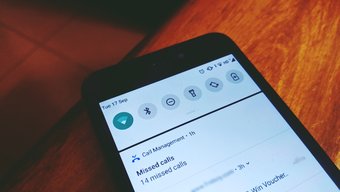
Eso no es todo. Incluso el contador de notificación de llamadas perdidas en el panel de notificación comienza a actuar. Es decir, si borra la notificación de llamadas perdidas en el panel, normalmente el contador debería ponerse a 0. Sin embargo, ahora el contador empieza a acumular las llamadas perdidas. Por lo tanto, eliminarlo no tiene ningún efecto.
Puedo entender tu dolor. Afortunadamente, existen muchas soluciones para resolver el problema de la notificación de llamadas perdidas que no se muestran en los teléfonos Android.
Vamos a verlos.
Tabla de contenidos
- 1 1. Reiniciar el teléfono
- 2 2. Cambiar aplicación de teléfono por defecto
- 3 3. 3. Borrar la caché y los datos de la aplicación del teléfono
- 4 4. Habilitar Notificaciones para la aplicación de teléfono
- 5 5. 5. Apagar el Identificador de Llamadas y la Protección contra el Spam
- 6 6. 6. Deshabilitar las aplicaciones de terceros
- 7 7. 7. Notificación de la subvención Acceso al Hogar de la Experiencia Samsung
- 8 8. Restablecer las preferencias de aplicación
- 9 No Más Choques
1. Reiniciar el teléfono
Antes de empezar a ajustar algunos ajustes, reinicie su teléfono Android. Nunca se sabe cuándo esa pequeña solución puede ser útil.
2. Cambiar aplicación de teléfono por defecto
¿Instaló recientemente una aplicación de marcación automática de terceros? ¿O ha hecho de alguna otra aplicación su aplicación telefónica predeterminada? Si no estás seguro, no te preocupes. Aplicaciones como Truecaller son la razón principal de este problema. Cuando se configura como aplicación telefónica predeterminada, las notificaciones no aparecerán en la aplicación telefónica nativa. Así que tenemos que cambiar la aplicación por defecto.
Para ello, siga estos pasos:
Paso 1: Abre Configuración en tu teléfono y ve a Aplicaciones y notificaciones o al Administrador de aplicaciones.
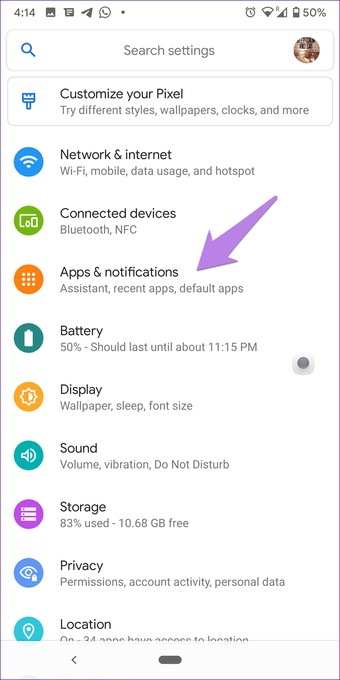
Paso 2: Pulsa sobre Aplicaciones por defecto en Avanzadas. En algunos teléfonos, debes tocar el icono de tres puntos en la esquina superior derecha.
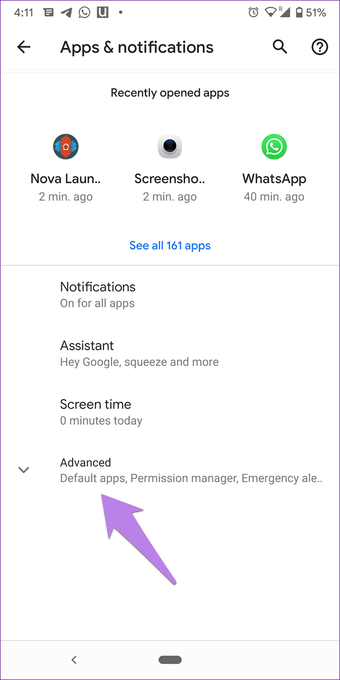
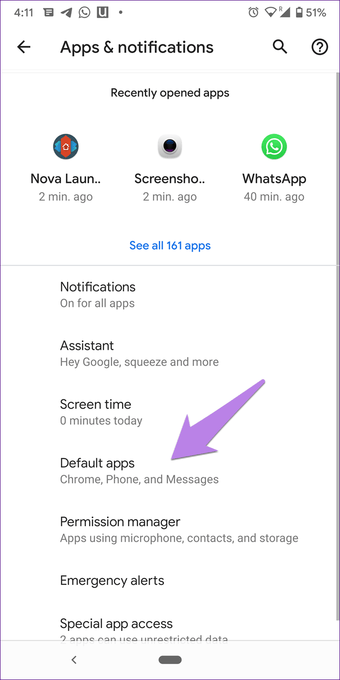
Paso 3: Pulse sobre la aplicación Teléfono. Cambie la aplicación de teléfono de una aplicación de terceros a la preinstalada. Intente realizar una llamada perdida en su teléfono. Las cosas deberían volver a la normalidad.
Consejo profesional : Intenta cambiar el Caller ID y la aplicación de spam a las opciones disponibles.
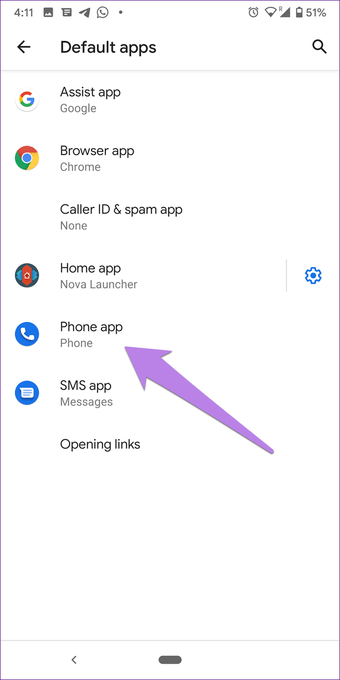
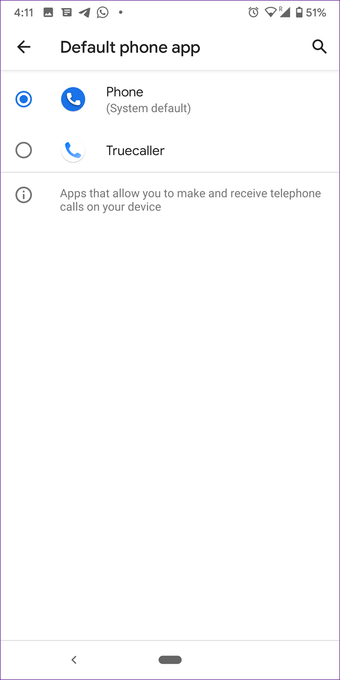
3. 3. Borrar la caché y los datos de la aplicación del teléfono
Empiece por limpiar la caché de la aplicación de teléfono. No eliminará ningún dato de tu teléfono. Si al vaciar la caché no se soluciona el problema, borra los datos de la aplicación telefónica. Ambos son diferentes. Al borrar los datos, se borrarán los registros del historial de llamadas. No se verá afectado ningún otro aspecto.
Aquí están los pasos para lo mismo.
Paso 1: Abre Configuración y ve a Aplicaciones/Administrador de aplicaciones/Aplicaciones y notificaciones dependiendo de la opción disponible en tu teléfono.
Paso 2: Bajo Todas las aplicaciones, pulsa en Teléfono. En algunos teléfonos, es posible que tengas que tocar el icono de tres puntos y seleccionar Aplicaciones de sistema para encontrar Teléfono.
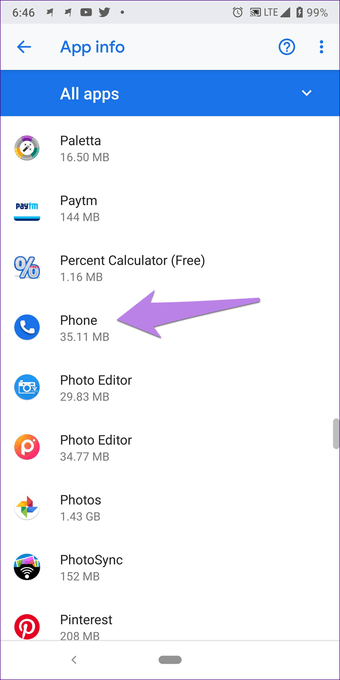
Paso 3 : Pulse en Almacenamiento seguido de Borrar caché en la siguiente pantalla.
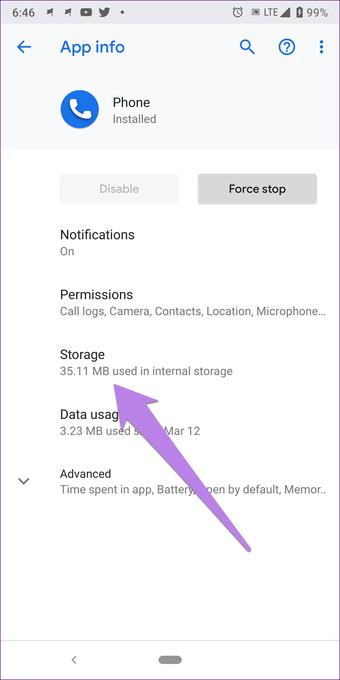

Paso 4 : Reinicie su teléfono. Comprueba si el problema se ha resuelto. Si existe, sigue este proceso de nuevo, pero pulsa Borrar datos en el paso 3 en lugar de Borrar la caché.
4. Habilitar Notificaciones para la aplicación de teléfono
A veces, las notificaciones están desactivadas para la aplicación Teléfono. Es necesario habilitarlas para que puedan ver las tarjetas de llamadas perdidas.
Para ello, siga estos pasos:
Paso 1: Sigue los pasos 1 y 2 del método anterior – ve a la aplicación Teléfono en Ajustes> Aplicaciones> Teléfono. Se te llevará a la página de información de la aplicación.
Consejo profesional: Mantenga pulsado el icono de la aplicación Teléfono en la pantalla de inicio para mostrar varias opciones. Pulsa el icono de información (i) para ir directamente a la página de información de la App del Teléfono 
Paso 2: Pulse sobre Notificaciones. En caso de que la opción junto a Mostrar notificación esté desactivada, actívela. Luego pulse sobre Llamadas perdidas.
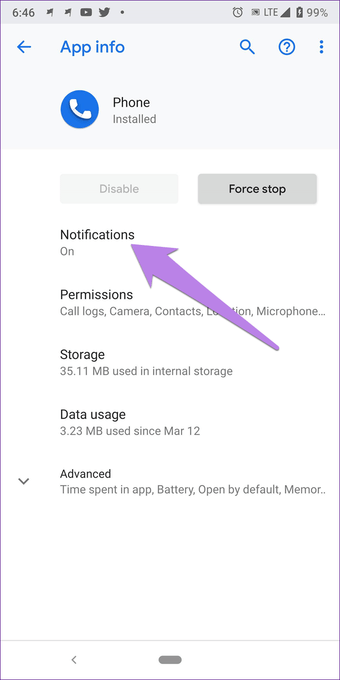
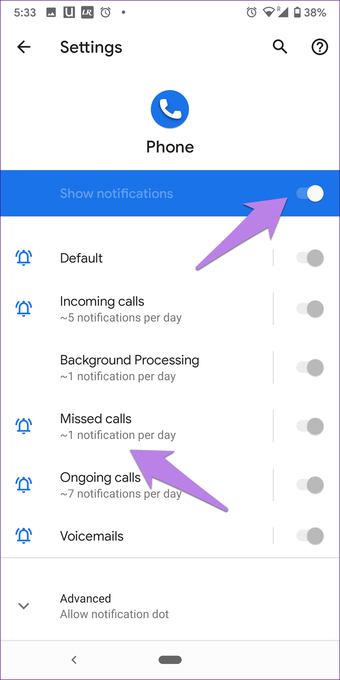
En la siguiente pantalla, primero, habilite la opción Mostrar notificaciones. Luego asegúrese de que el punto Mostrar notificación esté activado.
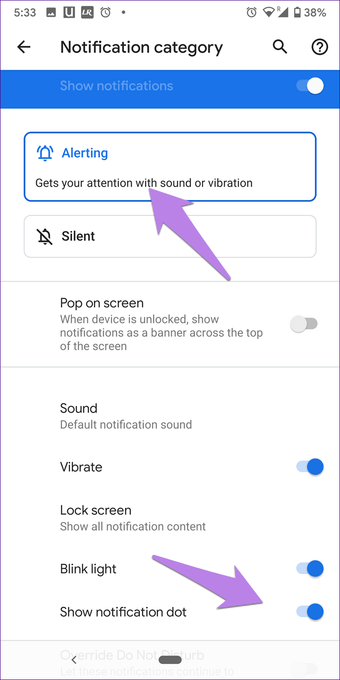
Si el problema persiste, repita los pasos para la aplicación Contactos. Habilita las notificaciones y la configuración del punto de notificación también para ella.
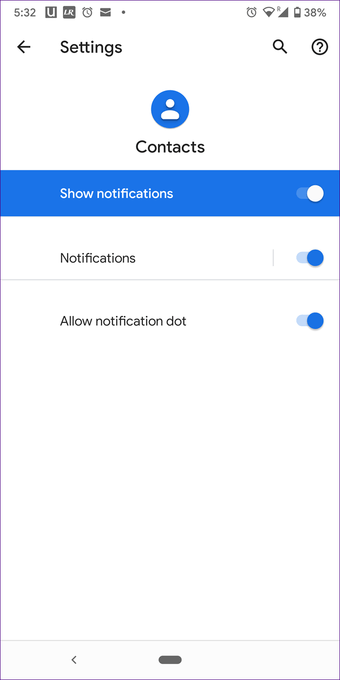
5. 5. Apagar el Identificador de Llamadas y la Protección contra el Spam
A veces, la protección antispam incorporada en la aplicación Teléfono también causa problemas con sus notificaciones. Intenta desactivar esta función.
Para ello, abra la aplicación Teléfono y toque el icono de tres puntos – seleccione Configuración.
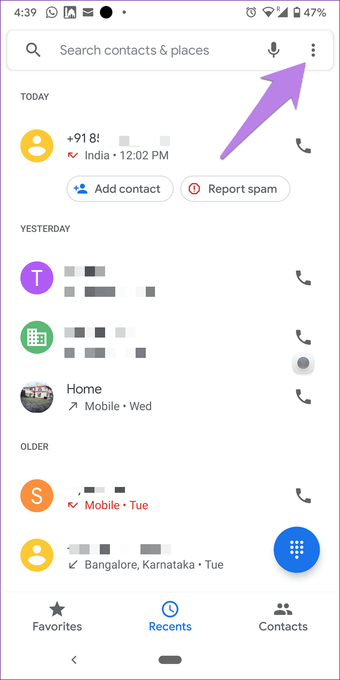
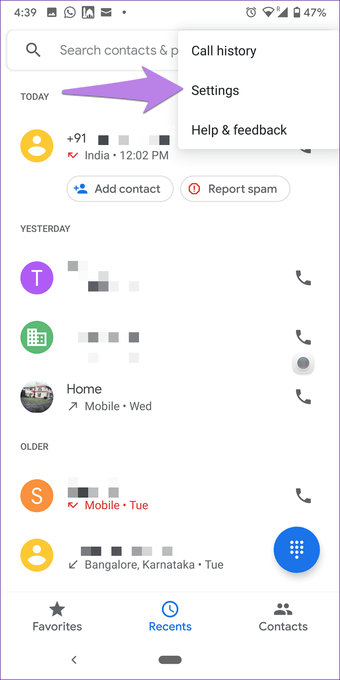
Pulse sobre Identificación de llamadas y spam. Deshabilite el Identificador de llamadas y el spam en la siguiente pantalla.
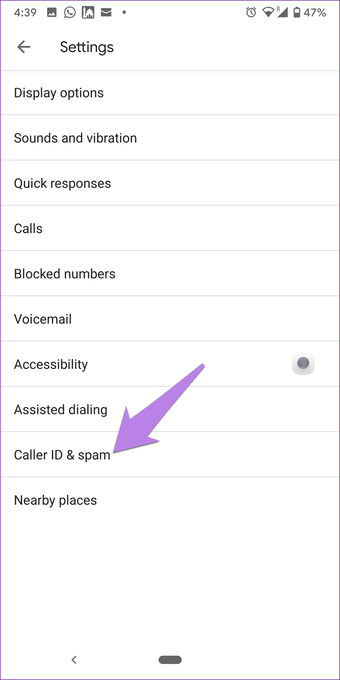
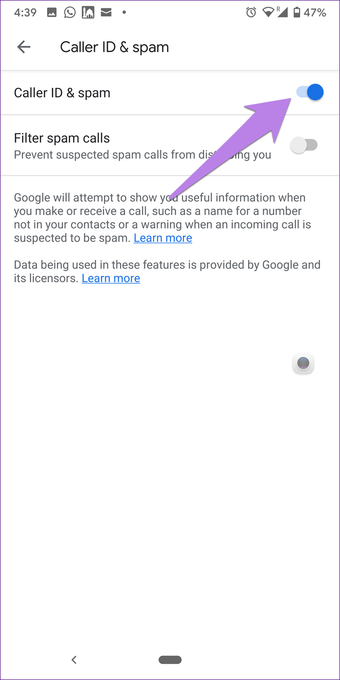
6. 6. Deshabilitar las aplicaciones de terceros
Si su teléfono tiene aplicaciones de terceros para la administración de dispositivos, como Clean Master, Battery Doctor o algún antivirus, intente desactivarlas. Estas aplicaciones ofrecen una función de bloqueo de notificaciones de correo basura que, a veces, incluso considera la notificación de la aplicación del teléfono como spam. Por lo tanto, deshabilite la función en estas aplicaciones o deshabilite/desinstale la aplicación por completo.
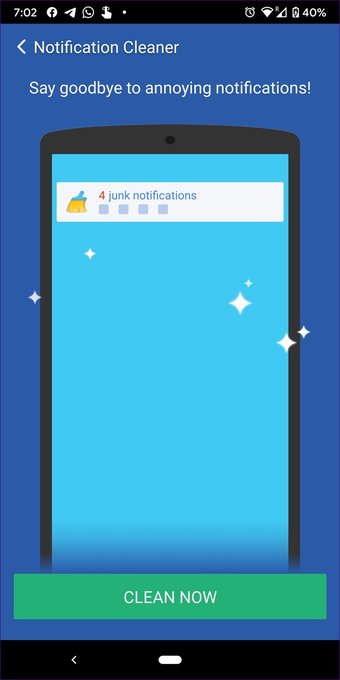
7. 7. Notificación de la subvención Acceso al Hogar de la Experiencia Samsung
En los dispositivos Samsung, es necesario conceder un permiso de notificación a la Página de inicio de la experiencia Samsung. Para ello, siga estos pasos:
Paso 1: Abrir Configuración y pasar a Aplicaciones.
Paso 2: Pulse en Avanzado seguido de Acceso Especial. Si la opción avanzada no está disponible, toca el icono de tres puntos en la parte superior y selecciona Acceso especial.
Paso 3: Pulse sobre Acceso a la notificación. Enciende la palanca presente junto a la Casa de la Experiencia Samsung.
8. Restablecer las preferencias de aplicación
Pruebe este arreglo sólo si nada funciona. Aunque no eliminará ningún dato de su teléfono, restablece todos los ajustes de su teléfono a sus valores predeterminados (igual que en un teléfono nuevo). Conoce en detalle lo que ocurre al restablecer las preferencias de las aplicaciones.
Para restablecer las preferencias de las aplicaciones, siga estos pasos:
Paso 1 : Abrir Configuración y ir a Aplicaciones y notificaciones.
Paso 2: Abrir todas las aplicaciones. Toca el icono de tres puntos de la esquina superior derecha y selecciona Restablecer las preferencias de la aplicación.
Consejo: También puedes hacerlo a través de Ajustes> Sistema> Opciones de reseteo> Restablecer las preferencias de la aplicación 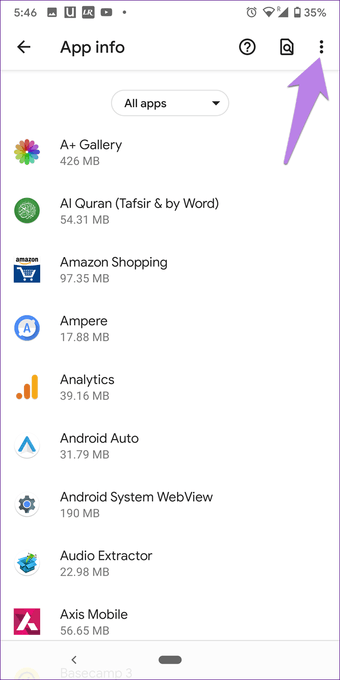
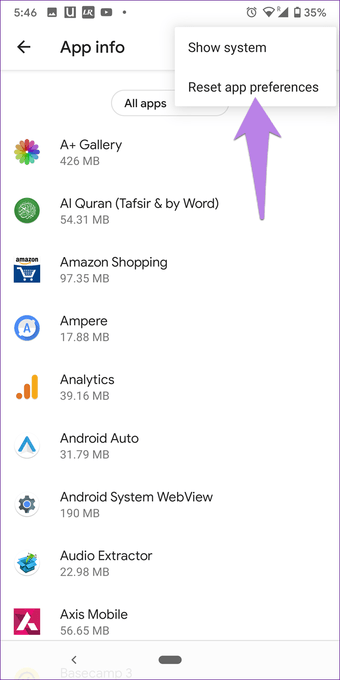
No Más Choques
Imagine que levanta el teléfono y se da cuenta de que tiene 20 llamadas perdidas. Cualquiera se quedaría atónito. El choque no dura mucho tiempo, ya que te darías cuenta de que algo está mal en tu teléfono. Sólo hubo una llamada perdida, pero el teléfono mostró 20. Afortunadamente, no tendría que pasar por la misma experiencia otra vez. Esperamos que una de las soluciones anteriores haya solucionado el problema de la notificación de llamada perdida.
